缓存文件在哪呢?一般我们都好将一些在网页里面看的视频给缓存在的电脑里面去,因为这样子的话,就算是在没有网络的情况我们一样能够看视频,但在网页缓存视频文件在哪呢?又要如何将其打开呢?别着急今天小编就来给你们普及一下这方面的知识。
小编发现最近有使用win7系统的朋友想要知道在网页缓存的视频文件在哪,然后小编就来了解了一下子这个知识,所以小编是现在就将查看网页缓存文件的位置的方法来分享给你们。
1,打开win7电脑后,在电脑上找到浏览器,双击打开,此之前先看个视频。
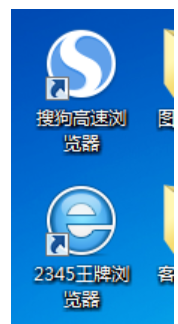
视频电脑图解1
2,打开后点工具,找到internet选项。

缓存文件在哪电脑图解2
3,然后在internet选项中,浏览历史记录中点击设置。
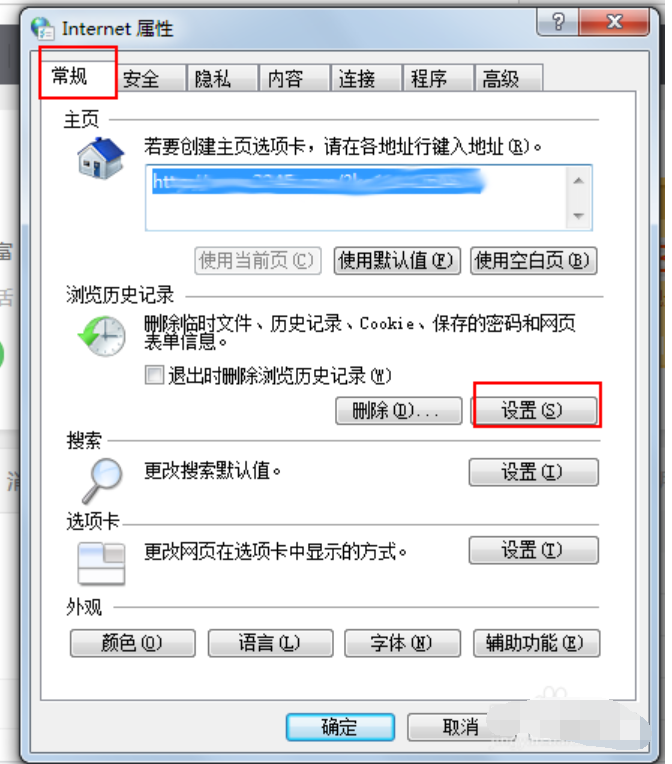
缓存文件电脑图解3
4,在internet临时文件和历史记录设置中,点击查看对象命令。
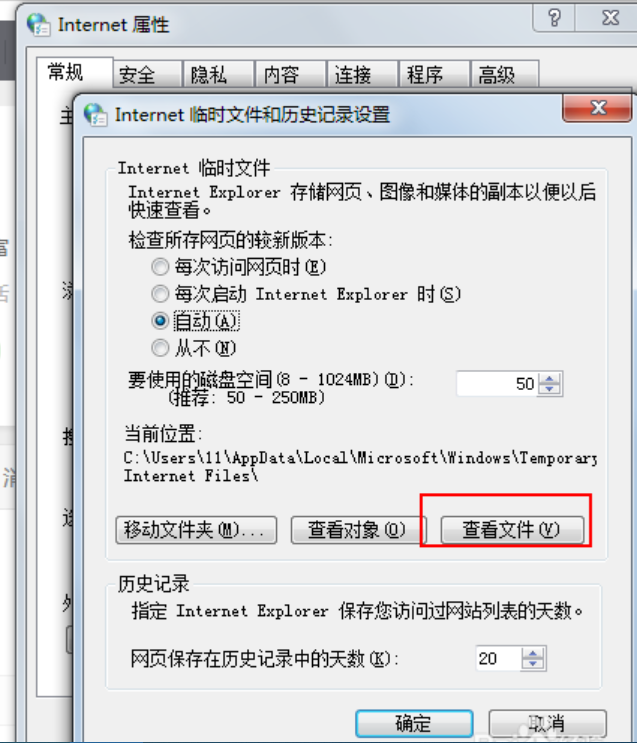
缓存文件在哪电脑图解4
5,找到缓存文件的存储位置,现在一般视频都不能怎么能下载了。
win7电脑图解5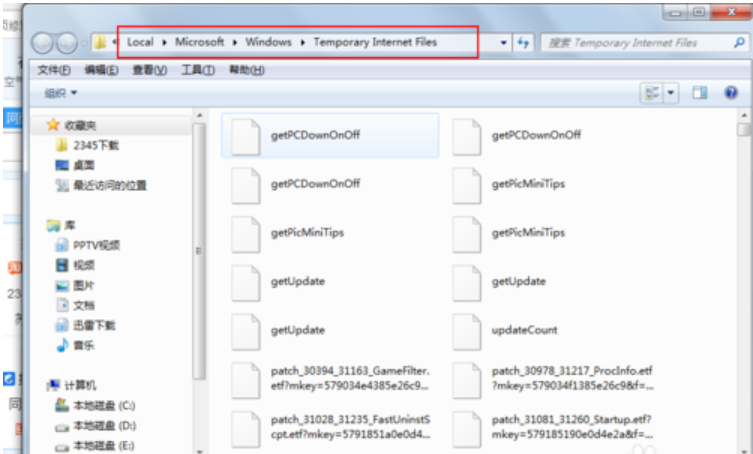
6,注意:如果是清除qq缓存文件的话,可参考一下。
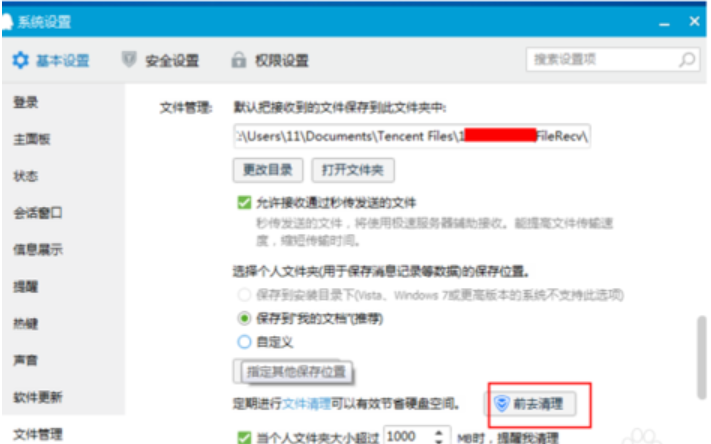
视频电脑图解6
Copyright ©2018-2023 www.958358.com 粤ICP备19111771号-7 增值电信业务经营许可证 粤B2-20231006